La touche Fn est la seule solution de frappe pour les commandes multimédias telles que le volume, le Bluetooth, la luminosité et d’autres actions qui, autrement, obligeraient l’utilisateur à naviguer dans le système d’exploitation. Cette clé n’a pas d’utilisation autonome. Elle doit être utilisée en combinaison avec d’autres clés pour la rendre fonctionnelle.
Généralement, il vous suffit d’appuyer sur la touche Fn et la touche de fonction (F1-F12) pour l’utiliser. Cependant, il existe un mécanisme sur la plupart des ordinateurs portables pour verrouiller la touche Fn. Pour utiliser la touche Fn, vous devez d’abord désactiver ce verrouillage des touches.
Qu’est-ce que la touche Fn sur un ordinateur portable ?
La touche Fn est connue sous le nom de touche de modification méta et elle fonctionne de la même manière que les autres touches de modification standard telles que Ctrl, Maj ou Alt. Le principal facteur qui différencie ces clés est l’approche du système d’exploitation lors de la lecture de ces clés.
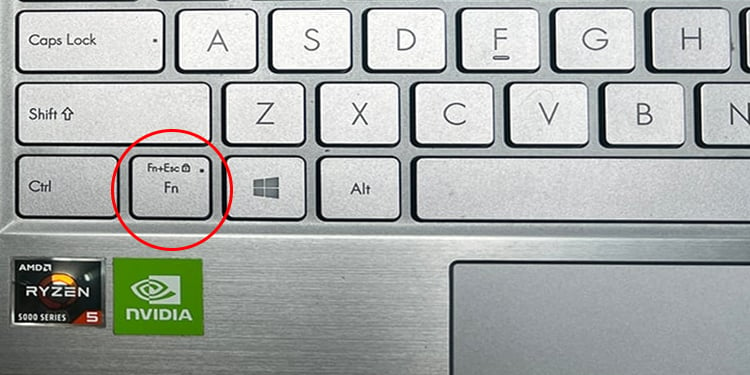
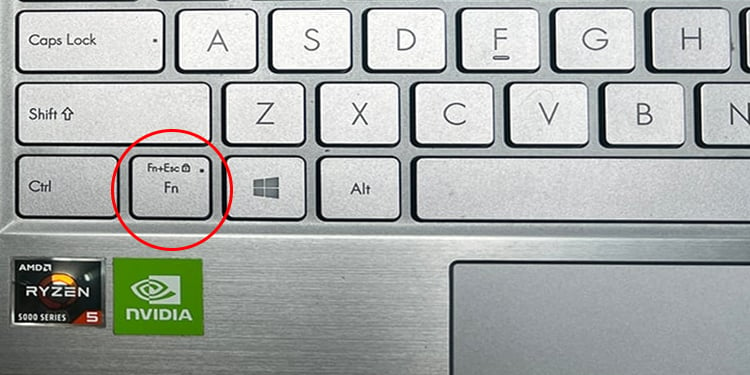
Quand un utilisateur appuie simultanément sur la touche Fn avec une autre touche, le clavier envoie un scancode modifié qui est ensuite interprété par le système d’exploitation. Cette modification du scancode ne se produit pas avec les touches de modification standard. C’est pour la même raison que vous ne pouvez pas remapper la touche Fn comme les autres touches car le système d’exploitation ne la reconnaît pas comme une touche standard.
Les ordinateurs portables sont généralement des appareils compacts et sont livrés avec des touches limitées sur le clavier intégré. Pour pallier cette limitation, les constructeurs rendent les touches F1 à F12 multifonctionnelles en intégrant la touche Fn au clavier. Cependant, sur les ordinateurs portables, les utilisateurs ont la possibilité d’activer ou de désactiver l’utilisation de la touche Fn.
Comment activer la touche Fn sur un ordinateur portable ?
L’utilisation de la touche Fn est assez simple sur les ordinateurs portables. Tout d’abord, vous devrez déverrouiller la touche Fn ou modifier le comportement de la touche de fonction en mode Hotkey Priority. Ensuite, vous devez appuyer sur la touche Fn avec la touche de fonction souhaitée (F1 à F12).
Si la touche Fn est activée, vous devrez appuyer sur la touche Fn avec la touche de fonction pour obtenir la fonction multimédia souhaitée. Par exemple, appuyer sur Fn + F2 sur la plupart des ordinateurs portables vous permet de régler le volume de votre appareil Windows.
Comme déjà indiqué, vous pouvez choisir d’activer ou de désactiver l’utilisation de la touche Fn sur votre ordinateur portable. Si la touche Fn est verrouillée ou désactivée, les fonctions multimédia mentionnées précédemment peuvent être exécutées à l’aide des touches de fonction sans utiliser la touche Fn. Cette configuration du comportement de la touche de fonction changera les fonctions traditionnelles de la touche en fonctions multimédias. Par conséquent, il est connu sous le nom de mode de priorité des raccourcis clavier.
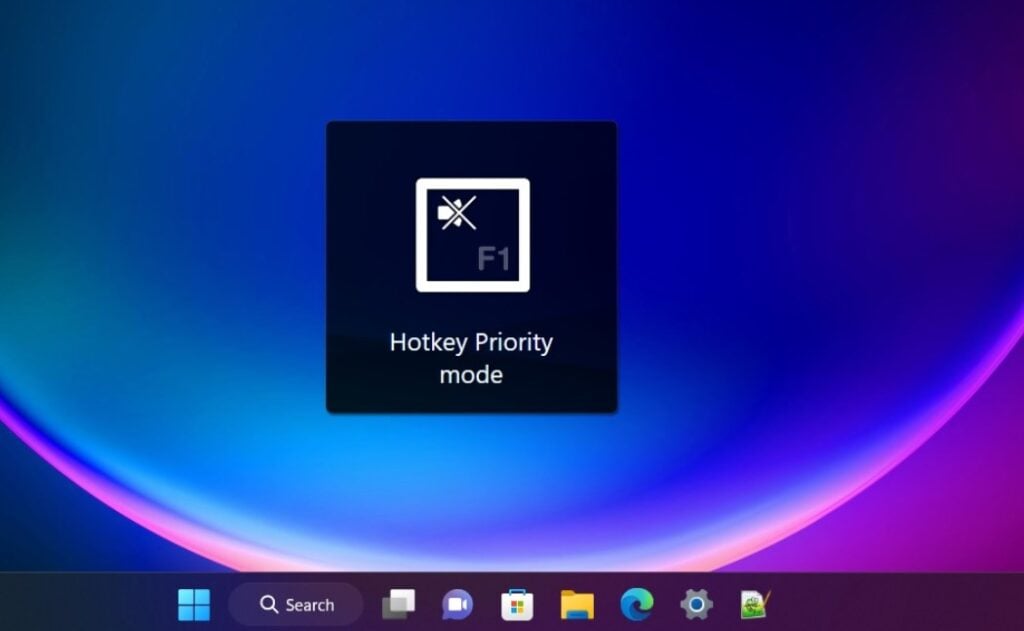
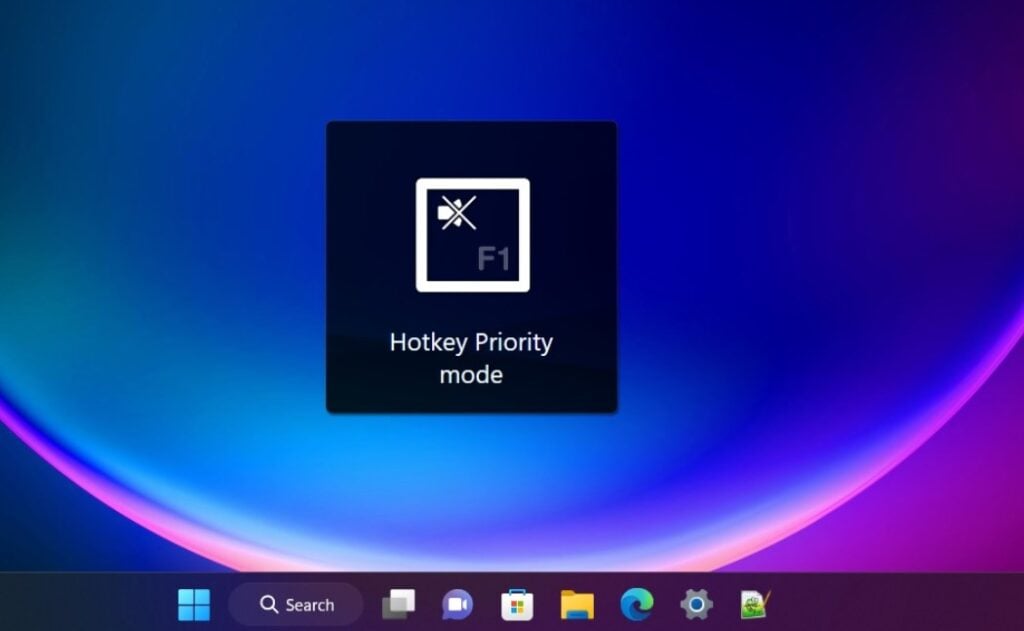 Mode de priorité des raccourcis clavier
Mode de priorité des raccourcis clavier
Lorsque vous déverrouillez la touche Fn de votre ordinateur portable, on parle de mode de priorité des fonctions. Une fois ce mode activé, les utilisateurs doivent appuyer sur la touche Fn avec la touche de fonction respective pour obtenir les résultats souhaités.
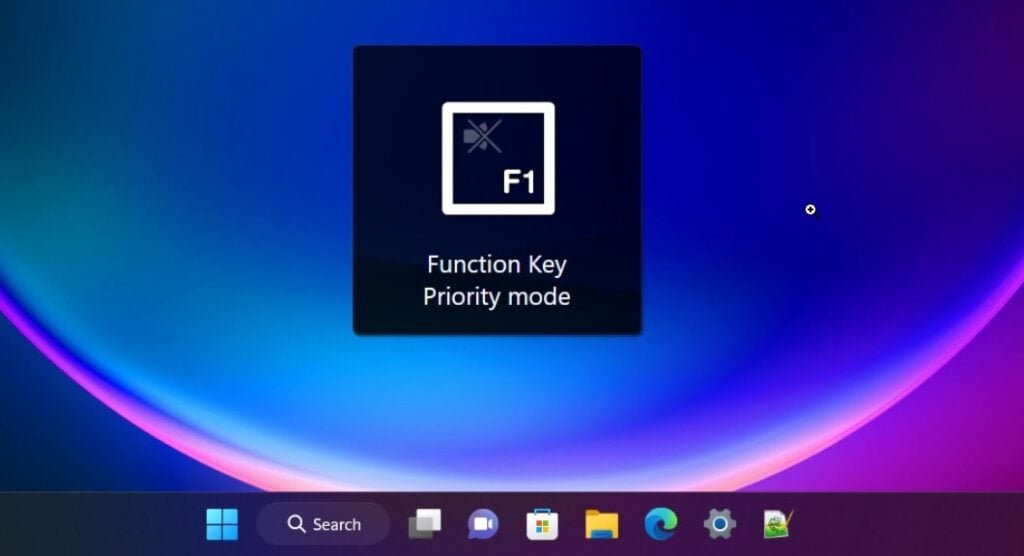 Mode de priorité des touches de fonction
Mode de priorité des touches de fonction
Afin de désactiver/activer la touche Fn, les ordinateurs portables sont livrés avec une combinaison de touches dédiée. Cette combinaison diffère également selon le fabricant d’ordinateurs portables. Voici une liste de combinaisons de verrouillage ou de déverrouillage Fn sur certaines des marques d’ordinateurs portables populaires.
Sur certains ordinateurs portables tels que Dell, l’utilisateur peut choisir les modes de touches de fonction à partir du BIOS. Voici comment procéder.
Ouvrez Paramètres. Accédez à Système> Récupération.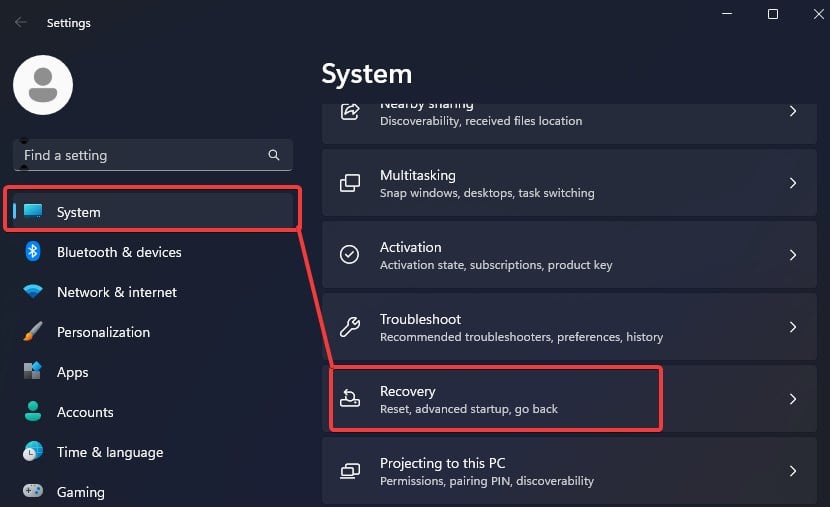
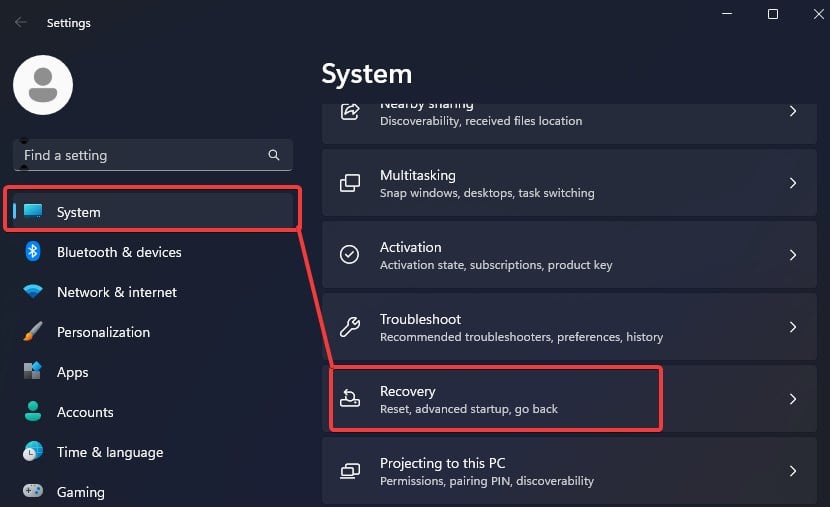 Trouvez la section Démarrage avancé et cliquez sur Redémarrer.
Trouvez la section Démarrage avancé et cliquez sur Redémarrer.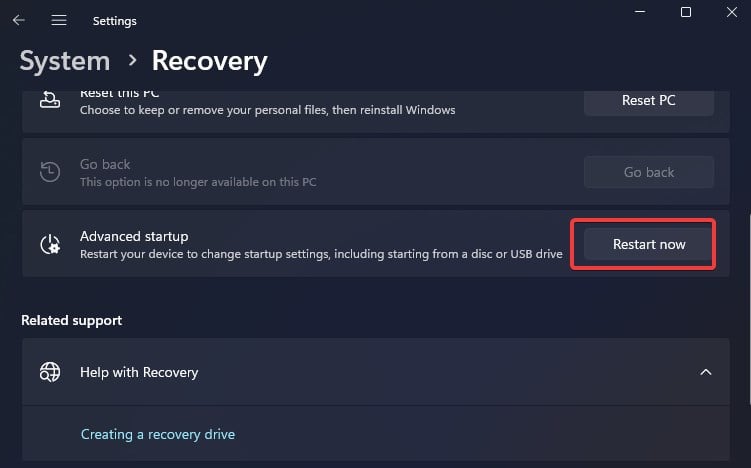
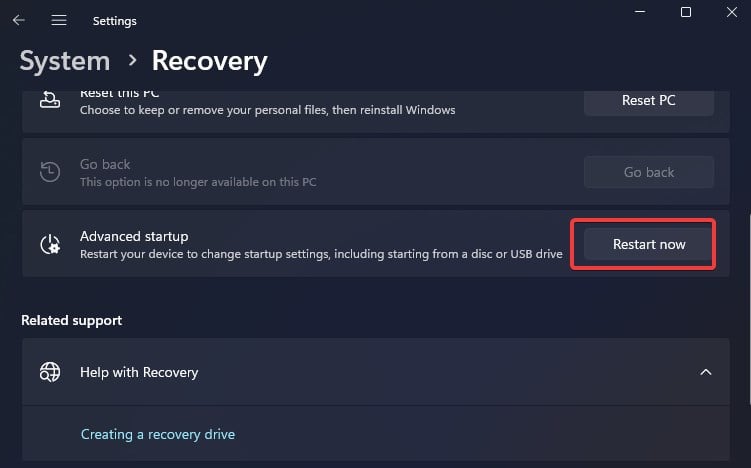 Votre ordinateur va maintenant redémarrer et démarrer dans l’environnement de récupération.
Votre ordinateur va maintenant redémarrer et démarrer dans l’environnement de récupération.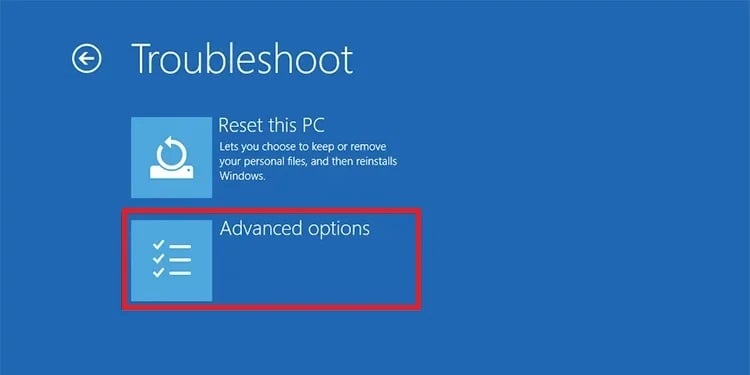
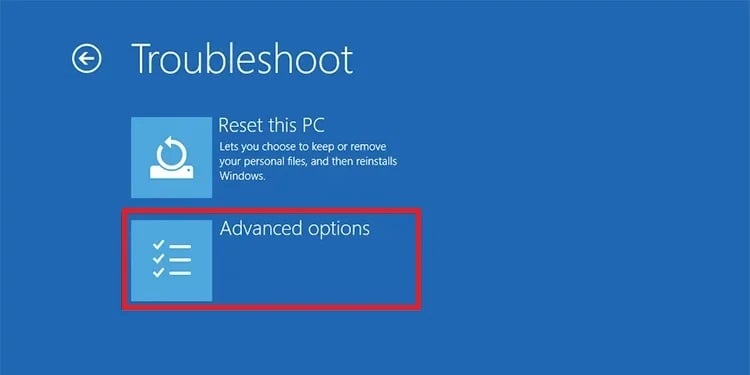 Accédez à Dépannage> Options avancées > Paramètres du micrologiciel UEFI.
Accédez à Dépannage> Options avancées > Paramètres du micrologiciel UEFI.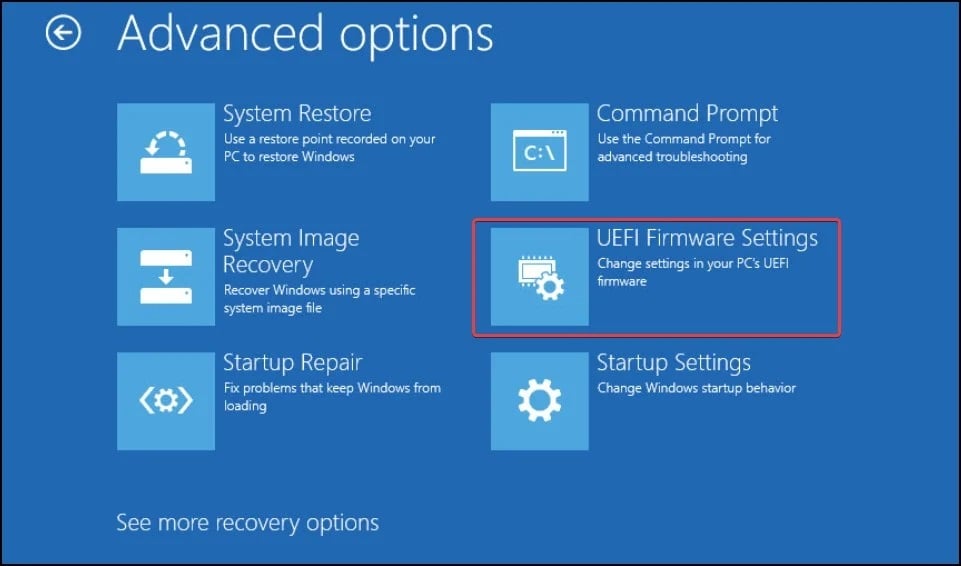
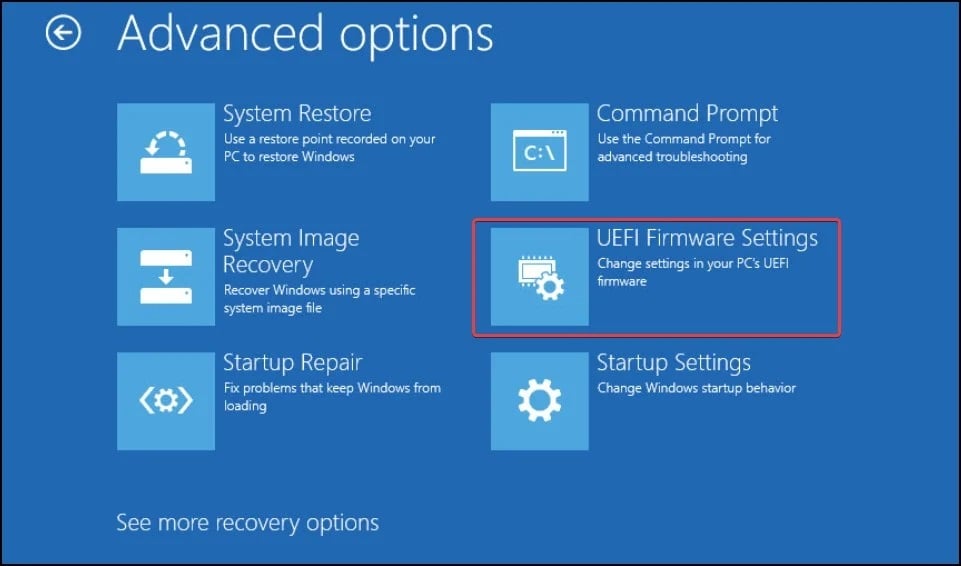 Cliquez ensuite sur Redémarrer. Votre système démarrera alors dans le BIOS. Trouvez la section pour le comportement de la touche de fonction. L’emplacement de ce paramètre sera différent selon le fabricant du BIOS. Remplacez le comportement de la touche de fonction par la touche de fonction pour activer la touche Fn. Si vous choisissez la touche multimédia comme comportement par défaut, la touche Fn sera désactivée.
Cliquez ensuite sur Redémarrer. Votre système démarrera alors dans le BIOS. Trouvez la section pour le comportement de la touche de fonction. L’emplacement de ce paramètre sera différent selon le fabricant du BIOS. Remplacez le comportement de la touche de fonction par la touche de fonction pour activer la touche Fn. Si vous choisissez la touche multimédia comme comportement par défaut, la touche Fn sera désactivée.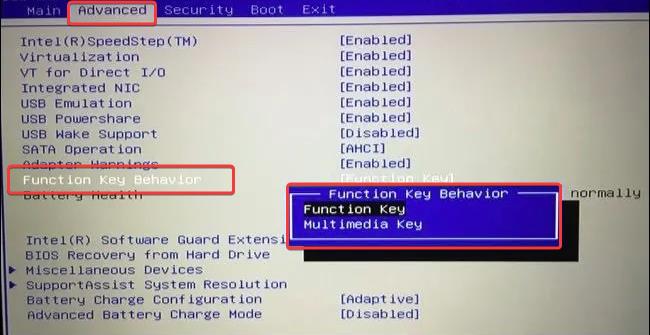
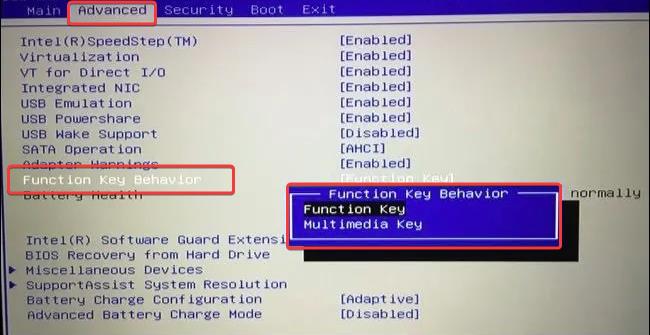
Vous pouvez savoir que la touche Fn a été activée/désactivée en vérifiant la LED sur la touche de verrouillage Fn ( Esc par exemple) ou la touche Fn elle-même. Cependant, cette fonctionnalité n’est incluse que sur quelques ordinateurs portables.
Comment utiliser la touche Fn sur un ordinateur portable ?
Une fois que vous avez déverrouillé la touche Fn, vous pouvez ensuite utiliser les combinaisons Fn + Touche de fonction (F1 à F12) pour exécuter différentes fonctions sur l’ordinateur portable.

 Touche Fn et touches de fonction sur l’ordinateur portable
Touche Fn et touches de fonction sur l’ordinateur portable
Voici la liste des combinaisons de touches Fn avec la fonctionnalité qu’elles invoquent sur certaines marques d’ordinateurs portables populaires.
Remarque : ce tableau ne donne pas une représentation réelle des fonctions de la touche Fn. Vous devez parcourir le manuel d’utilisation ou vérifier les étiquettes sur les touches de fonction pour connaître les fonctionnalités exactes.

